Artigos:
- Como excluir um curso
- Proteção de direitos autorais do seu conteúdo na Kwiga
- Aula pública ou aula experimental
- How to change the status of a lesson to draft and hide it from students
- Usage of checkpoints
- Como adicionar uma tarefa a uma aula
- Como criar uma tarefa com revisão obrigatória por um assistente
- Como criar uma tarefa para diferentes ofertas
- Como criar um teste com pontuações e aprovação automática
- Como criar e realizar uma pesquisa entre os alunos do curso
- Download de arquivos de vídeo
- Conteúdo da aula, todos os tipos de atividades na aula
- Como adicionar códigos de tempo ao vídeo
- Como adicionar um botão à lição
- Inserting iframe code
- Adicionando frações, funções matemáticas e fórmulas
- How to add text with spoiler to the lesson
- Como criar um curso na plataforma Kwiga
- How to create a marathon
- Como adicionar uma capa a um curso
- Course Program Display Options
- Como adicionar um rosto público a um curso
- How to add a team to a course
- Pré-visualização do curso com diferentes níveis de acesso
- Bloco acima das lições (banner superior)
- Definição de atrasos, agendamento para abertura e fechamento de aulas (distribuição gradual de conteúdo)
- Report on student progress on the course
- Análise da conclusão das tarefas no curso
- Course sales report
- Como criar uma cópia do curso
- Como copiar o conteúdo de uma aula
- Acesso do assistente às tarefas práticas
- O aluno não consegue ver o curso (Maratona, Grupo fechado)
- Como configurar um teste para que os alunos vejam os comentários após a conclusão
- Entrega de mensagens: por que os emails não chegam e como resolver
O que fazer se o seu curso implicar a verificação obrigatória de tarefas por parte do assistente. Saiba mais sobre como anexar uma tarefa como uma pergunta simples e como ela aparecerá na aula.
Neste artigo:
Criação da tarefa
Primeiro, é necessário criar uma tarefa que será utilizada no curso. As tarefas são criadas separadamente do curso. Acesse a seção Questionários e crie uma nova tarefa.
Você pode ler sobre os diferentes tipos de tarefas disponíveis na plataforma Kwiga no artigo Questionários, práticas: tipos de perguntas.
Para criar uma nova tarefa, clique no botão +.
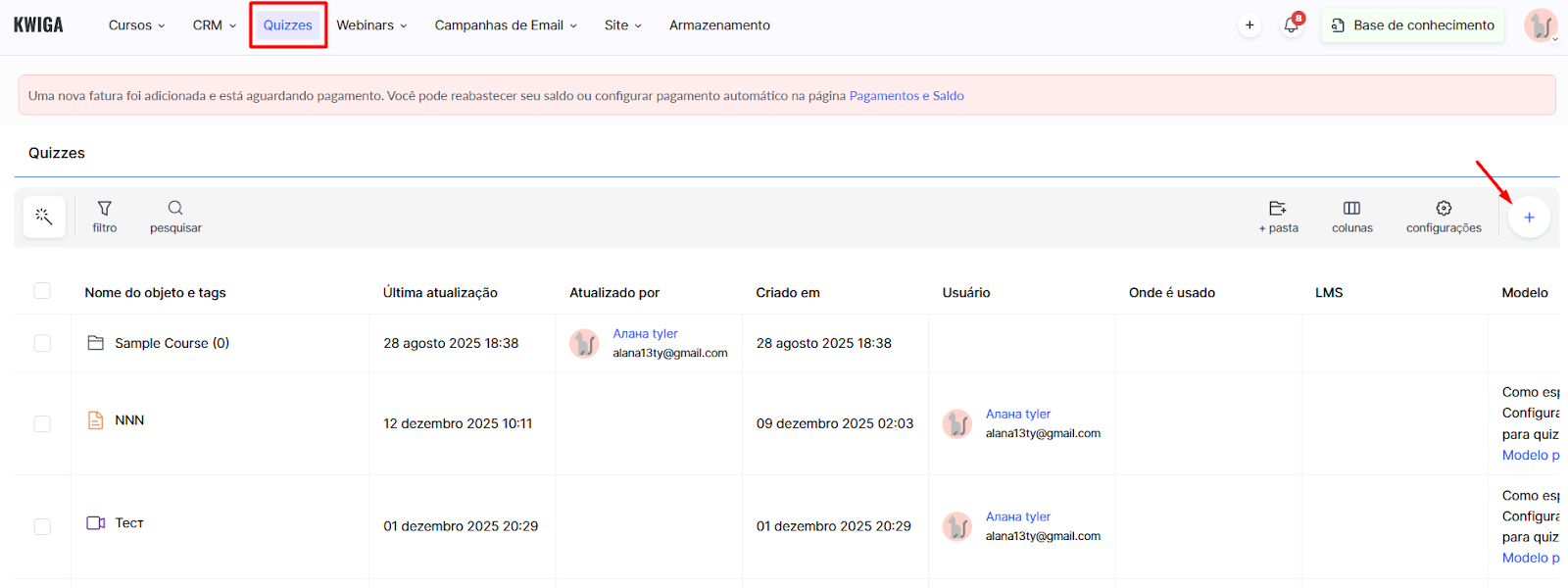
Em seguida, selecione Questionário padrão, informe o nome e prossiga para o preenchimento do conteúdo.
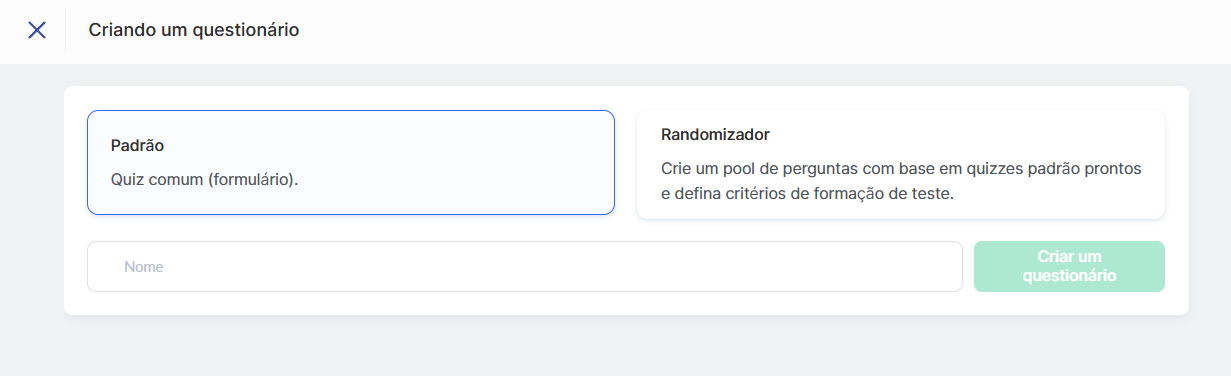
Observação: o Randomizador é descrito em um artigo separado.
Como adicionar uma pergunta a um questionário
No painel à esquerda, estão disponíveis todos os tipos de perguntas, organizados em categorias para facilitar a navegação.
Para adicionar uma pergunta ao questionário:
-
No painel à esquerda, acesse a aba Atividade.
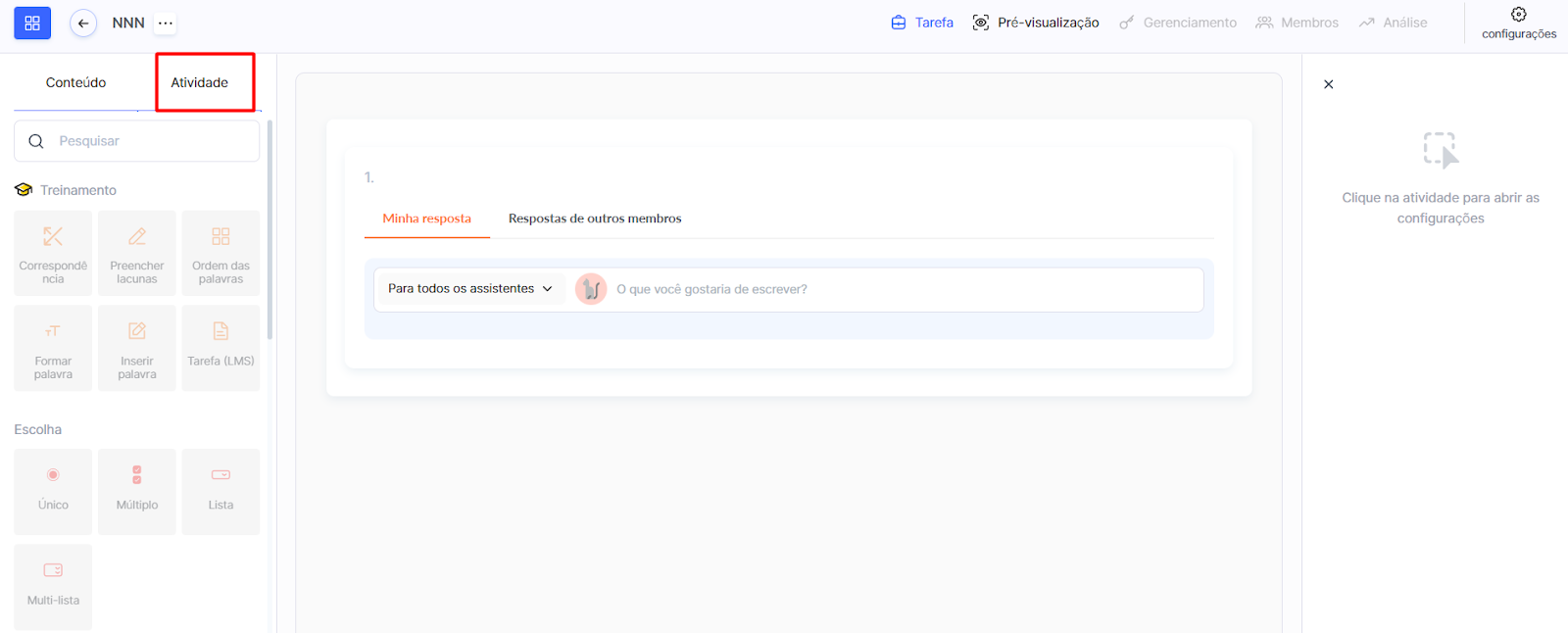
-
Selecione o tipo de pergunta desejado.
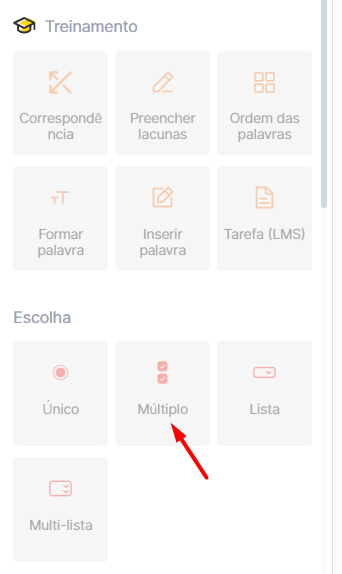
-
Clique no tipo escolhido ou arraste-o para a área central da tela.
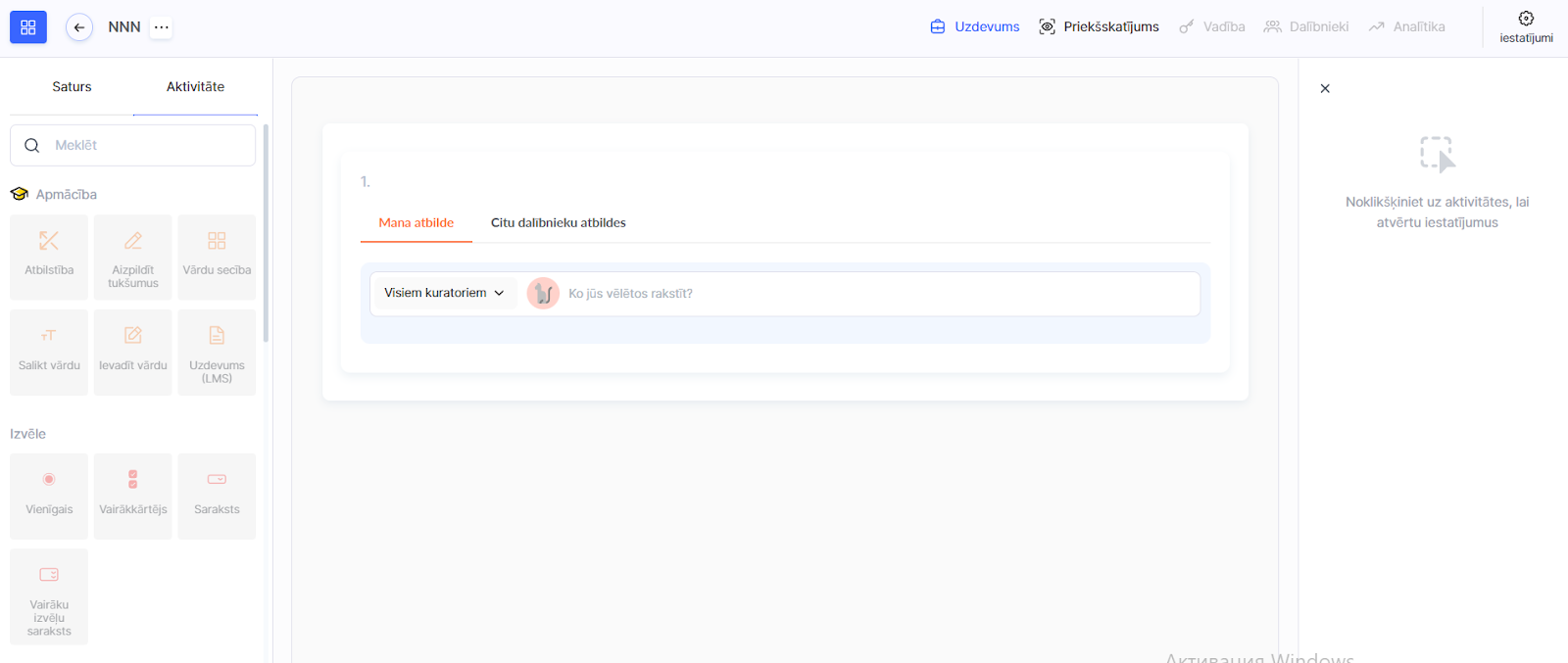
-
Preencha e configure a atividade, adicionando perguntas e opções de resposta.
Recomendação: Se não se tratar de um teste ou pesquisa e for necessária uma resposta aberta, recomendamos utilizar o tipo Tarefa (LMS).
Configuração da pergunta
Para iniciar a edição, passe o cursor sobre o bloco da pergunta e clique.
Ao passar o cursor sobre a pergunta, aparecerá uma barra de ferramentas que permite:
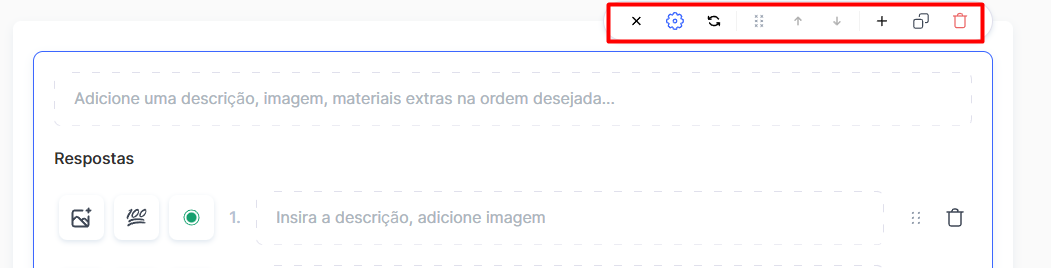
-
Encerrar a edição
-
Abrir configurações adicionais (ícone de engrenagem)
-
Copiar a pergunta
-
Alterar a ordem (mover para cima/baixo)
-
Duplicar a pergunta
-
Adicionar uma nova pergunta
-
Excluir a pergunta
No painel de configurações à direita, você pode:
-
Tornar a pergunta obrigatória
-
Ativar a aleatorização das respostas
-
Definir um temporizador
-
Configurar dias, horas, minutos e segundos para a realização
-
Definir notas e pontuação
-
Adicionar um comentário à pergunta
Recomendação: Para o tipo Tarefa (LMS), não é possível adicionar mais de uma pergunta. Use esse tipo quando esperar uma resposta mais detalhada ou quando o aluno precisar ler e responder aos comentários do tutor após a revisão.
Para adicionar outra atividade (pergunta), clique em + nas configurações acima da pergunta

ou selecione um tipo de pergunta no painel à esquerda.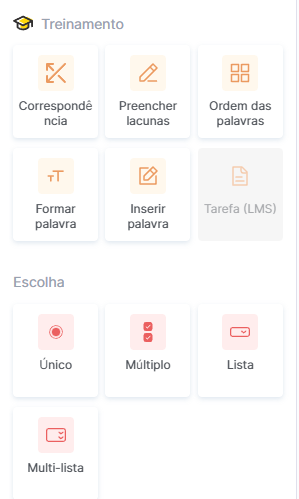
Dica: Se você planeja incluir muitas tarefas práticas no curso, adicione desde o início o número ou o nome da aula no título da tarefa — isso facilitará a organização e edição posteriores.
Configuração da revisão obrigatória pelo tutor
Para tarefas que exigem revisão manual, é necessário ativar a opção Aprovação — pelo tutor nas configurações do questionário.
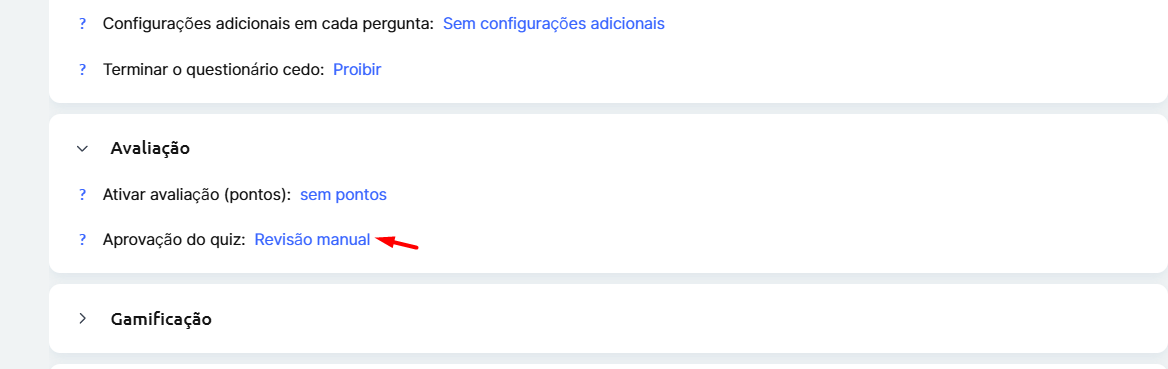
Essa função permite que o tutor visualize as respostas dos alunos, deixe comentários e determine o status da tarefa.
Após criar a tarefa, adicione-a à aula usando o construtor de aulas. Para isso, encontre o curso no menu Cursos e abra a aula desejada. Há um artigo separado com instruções detalhadas sobre esse processo.
A tarefa será integrada à aula como parte do conteúdo, permitindo que os alunos a realizem diretamente durante o estudo.
Se em alguns planos do curso você quiser revisão pelo tutor e em outros revisão automática, isso também pode ser configurado na plataforma.
Mais detalhes no artigo Como criar uma tarefa para diferentes planos.
Como os alunos veem a tarefa
Após adicionar a tarefa, os alunos a verão no conteúdo da aula. Para garantir que tudo esteja correto, utilize a função Visualização prévia. Abra o construtor de aulas, ative o modo de visualização e confira como a tarefa aparece do ponto de vista do aluno.

Quando um aluno concluir uma tarefa com revisão obrigatória pelo tutor, aparecerá o status Questionário aguardando revisão do tutor.
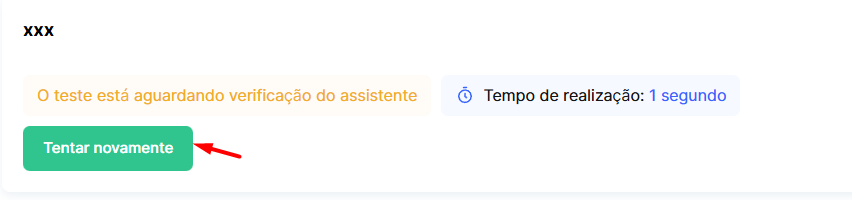
Após a revisão, o status mudará para Aprovado, Não aprovado ou Necessita correções.
O aluno também poderá visualizar o comentário do tutor, o feedback e as recomendações.
Como revisar uma tarefa concluída
Importante: A revisão de tarefas está disponível apenas no painel do tutor, e não no do aluno. O tutor deve garantir que esteja conectado ao projeto correto como tutor (ou administrador), e não como aluno.
Depois que o aluno concluir a tarefa, ela ficará disponível para revisão no menu Prática do curso.
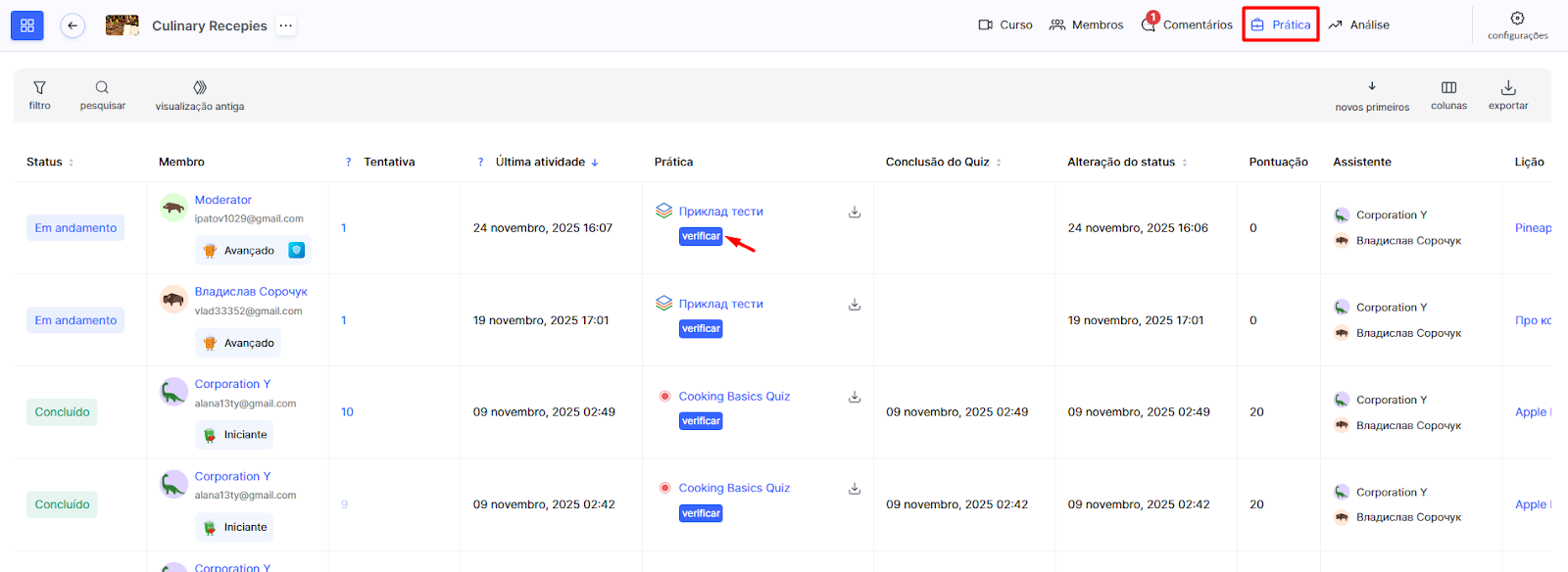
Clique em Revisar, selecione o resultado, adicione comentários ou pontos se necessário e salve.
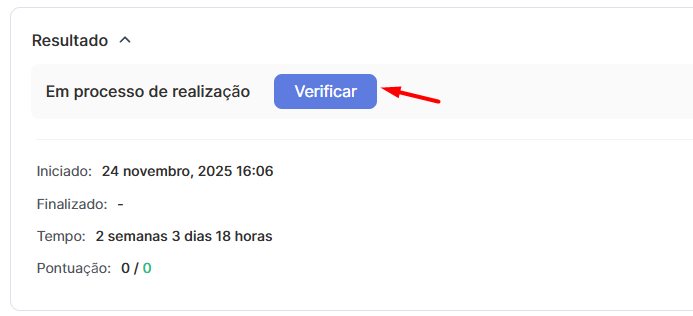
A revisão obrigatória pelo tutor ajuda a garantir um controle de qualidade do aprendizado e possibilita um acompanhamento individual de cada aluno. Isso aumenta a eficácia do processo educativo e melhora a comunicação entre aluno e tutor.
Não encontrou a resposta? Entre em contato com o serviço de suporte via chat online ou Telegram
